- О программе
- Рабочее поле
- Элементы
- Полигон
- Функции
- Библиотека
- Дополнительные возможности
- Печать и экспорт
- Файлы для фрезеровки (экспорт HPGL)
Полигон
Полигоны - заполненные области (многоугольники). Полигоны, связанные на печатной плате с некоторыми из элементов, также можно назвать слоем металлизации. Заполнение внутренней зоны полигона происходит автоматически.
Для выбора этого режима необходимо щелкнуть левой кнопкой мышки по значку:
![]()
Далее следует переместить курсор в нужную точку на плате и щелкнуть левой кнопкой мышки, обозначив первую точку многоугольника полигона. Затем курсор переводится в следующую точку, на которой вновь делается щелчок. Постепенно перемещая курсор от точки к точке, следует выделить зону покрытия полигона. При щелчке по первой точке после окончания выбора зоны, происходит автоматическое заполнение всей выделенной области. При двойном щелчке на очередной точке, зона полигона автоматически закроется по кратчайшему пути. Для изменения линии изгиба следует использовать клавишу Space. Для выхода из режима необходимо щелкнуть правой кнопкой мышки.
Примечание:
Удерживая нажатой клавишу CTRL клавиатуры, отключают привязку к сетке.
Ширина контура полигона выбирается в панельке:
![]()
Ширина 0 заставит устройство печати проводить самую тонкую линию, которая является доступной для данного принтера.
Редактирование полигона
Для редактирования полигона его следует выделить. При этом узловые точки окрасятся в синий цвет.
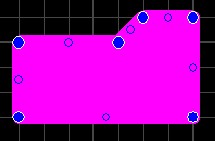
Щелкая по ним правой кнопкой мышки, вызывают всплывающее меню, в котором можно выбрать пункты добавления или удаления узлов.
Виртуальные узлы
Эти узлы расположены в середине каждой прямой линии контура полигона. Потянув за такой узел, можно создать еще 2 виртуальных узла, расположенных по обе стороны от редактируемого. Это упрощает формирование линии контура.
При выделении полигона ширина контурной линии будет отображаться в красном прямоугольнике в нижней части окна программы слева. Изменяя эту величину, можно менять ширину линии контура.
При выделении полигона и его перемещении в новое расположение, в левом нижнем углу будут отображаться в красном прямоугольнике координаты смещения. Это поможет в случае необходимости вернуться в исходную точку.
Для выбора параметров полигона следует вызвать панель Свойства:

С сеткой
При выборе этого режима внутренняя область полигона будет заполнена не полностью, а пересекающимися линиями, ширина которых равна ширине линии контура или выбрана по усмотрению автора проекта.







